هل ترغب في معرفة كيفية القيام بتثبيت وكيل Openalpr على Ubuntu Linux؟ في هذا البرنامج التعليمي ، سوف نوضح لك كيفية تثبيت وتكوين والوصول إلى وكيل Openalpr للتعرف على لوحة السيارة على جهاز كمبيوتر يعمل بنظام التشغيل Ubuntu Linux 18.
في مثالنا ، تم استخدام الكاميرا التالية: Vivotek - IB8369A
قائمة الأجهزة:
يعرض القسم التالي قائمة المعدات المستخدمة لإنشاء هذا البرنامج التعليمي الخاص بنظام Linux Ubuntu.
كل قطعة من الأجهزة المذكورة أعلاه يمكن العثور عليها في موقع أمازون.
البرنامج التعليمي Openalpr ذات الصلة:
في هذه الصفحة ، نقدم وصولاً سريعًا إلى قائمة البرامج التعليمية ذات الصلة بـ Openalpr.
التعرف على لوحة السيارة على أساس الخدمات السحابية.
تحتاج إلى فهم كيفية عمل التعرف على لوحة السيارة.
ستقوم الكاميرا بتدفق المدخل الرئيسي لمبنى الشركة.
سيحصل الوكيل على الصور من الدفق وعملية للعثور على لوحات ترخيص السيارة.
سوف يقوم الوكيل بالإبلاغ إلى خادم الويب الموجود في سحابة Openalpr.
ستتمكن من الوصول إلى التقارير الموجودة على لوحة تحكم سحابة Openalpr.
البرنامج التعليمي - تثبيت وكيل Openalpr - سحابة مقرها
أولا ، تحتاج إلى الوصول إلى OPENALPR الموقع وإنشاء حساب.
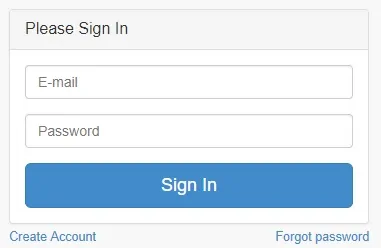
في وحدة تحكم Linux ، استخدم الأوامر التالية لتنزيل البرنامج النصي للتثبيت وبدء تشغيله.
# apt-get update
# apt-get install curl
# bash <(curl -s https://deb.openalpr.com/install)
على شاشة التثبيت ، حدد خيار install_agent
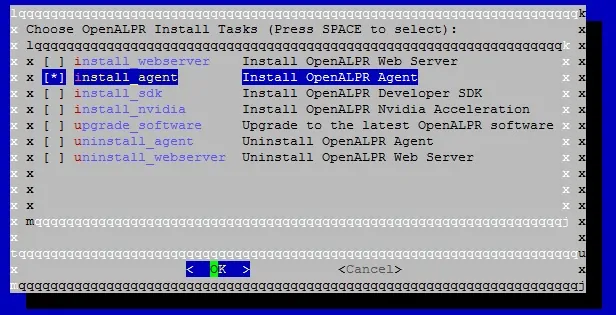
يقوم البرنامج النصي للتثبيت بتنزيل كافة الحزم المطلوبة وتثبيتها باستخدام الأوامر التالية:
لست بحاجة إلى تنفيذ هذه الأوامر ، فأنا أريكم فقط ما يحدث:
# curl -L https://deb.openalpr.com/openalpr.gpg.key | apt-key add -
# echo 'deb https://deb.openalpr.com/bionic/ bionic main' | tee /etc/apt/sources.list.d/openalpr.list
# apt-get update
# apt-get install -y openalpr openalpr-daemon openalpr-link
# rm /etc/apt/sources.list.d/openalpr.list
سيسألك البرنامج النصي معلومات تسجيل الدخول الخاصة بالحساب الذي تم إنشاؤه على موقع Openalpr.
هذا مطلوب لتسجيل وكيلك على الخدمات السحابية Openalpr.
-------------------------------
Executing task: register_agent
-------------------------------
Agent Registration
Do you wish to register the agent with https://cloud.openalpr.com? [y/n]: y
Enter your account e-mail: virtualcoin.videos@gmail.com
Enter your password:
Registration successful.
Data accepted for processingSend heartbeat succeeded
Restarting services...
Installation Complete
بعد إدخال معلومات تسجيل الدخول في Openalpr ، سيتصل الوكيل تلقائيًا بالسحابة.
الآن ، تحتاج إلى تكوين وكيل Openalpr.
تتم جميع عمليات تهيئة الوكيل على لوحة بيانات السحاب.
قم بالوصول إلى موقع Openalpr وقم بتسجيل الدخول للوصول إلى لوحة المعلومات الخاصة بك.
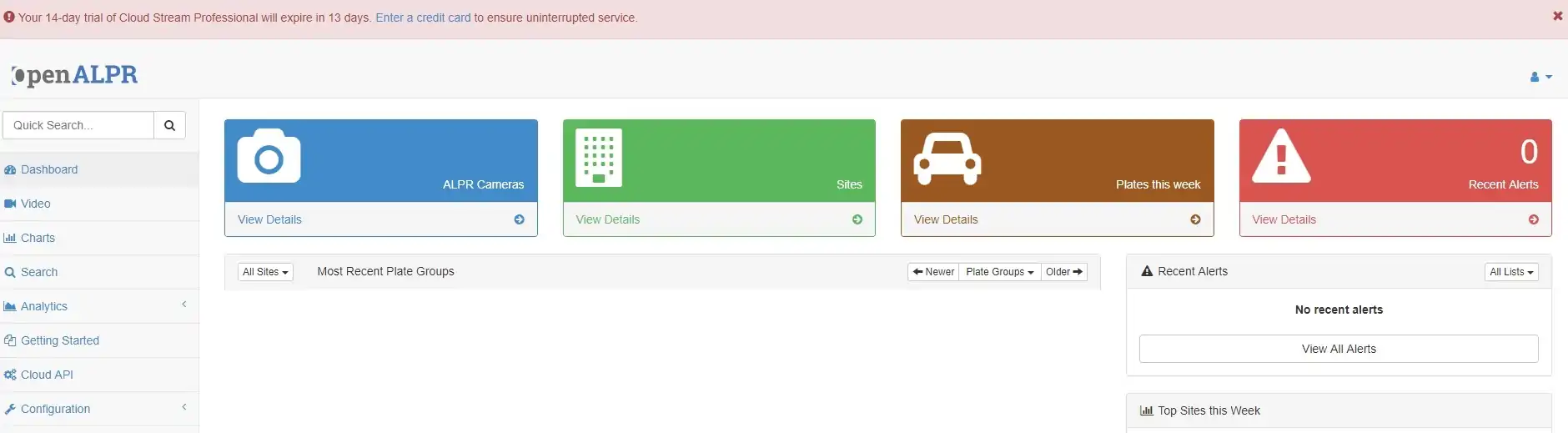
على لوحة المعلومات Openalpr ، قم بالوصول إلى قائمة Configuration ، وحدد خيار Agent.
يجب أن ترى أن وكيلك على الإنترنت.
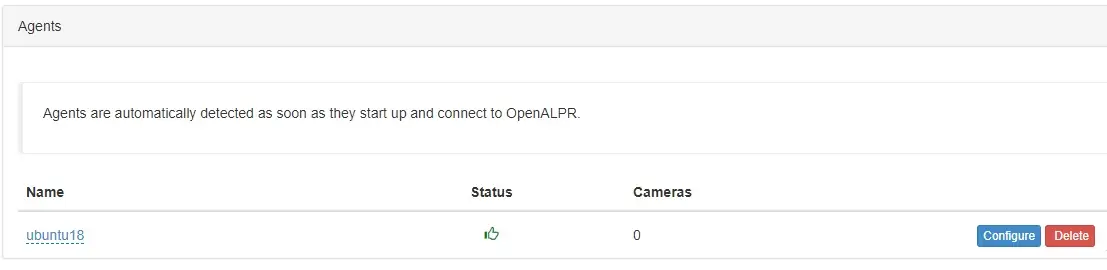
انقر على زر التهيئة ، لتخصيص تهيئة الوكيل.
الآن تحتاج إلى ضبط معلمات التكوين التالية:
بلد لوحات السيارة.
عدد مراكز العمليات التي ستوفرها لتحليل صور الفيديو.
مساحة القرص للوكيل لاستخدام.
التوصية هي استخدام 1 وحدة المعالجة المركزية الأساسية لكل كاميرا متصلة الوكيل.
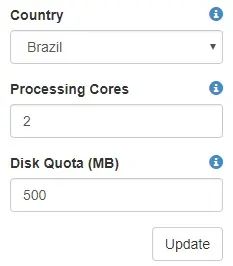
الآن ، تحتاج إلى توصيل الوكيل ببث الكاميرا.
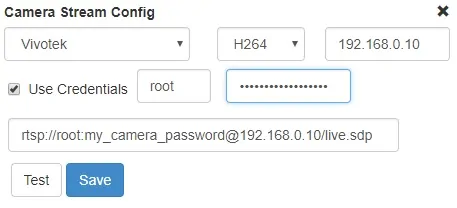
ستحتاج إلى قراءة دليل الكاميرا والتعرف على كيفية الاتصال بالدفق H264.
في مثالنا ، استخدمنا الكاميرا Vivotek IB8369A.
في مثالنا ، تستخدم كاميرا Vivotek IB8369A عنوان IP: 192.168.0.10
تستخدم كاميرا Vivotek IB8369A عنوان URL التالي للاتصال بـ H264 streamin: rtsp: // root: my_camera_password@192.168.0.10/live.sdp
بعد الانتهاء من تكوين الكاميرا ، انقر فوق زر الحفظ.
العودة إلى الشاشة الرئيسية لوحة القيادة Openalpr.
انتظر حتى تمر سيارة أمام الكاميرا والنظام لاكتشاف لوحة الترخيص.
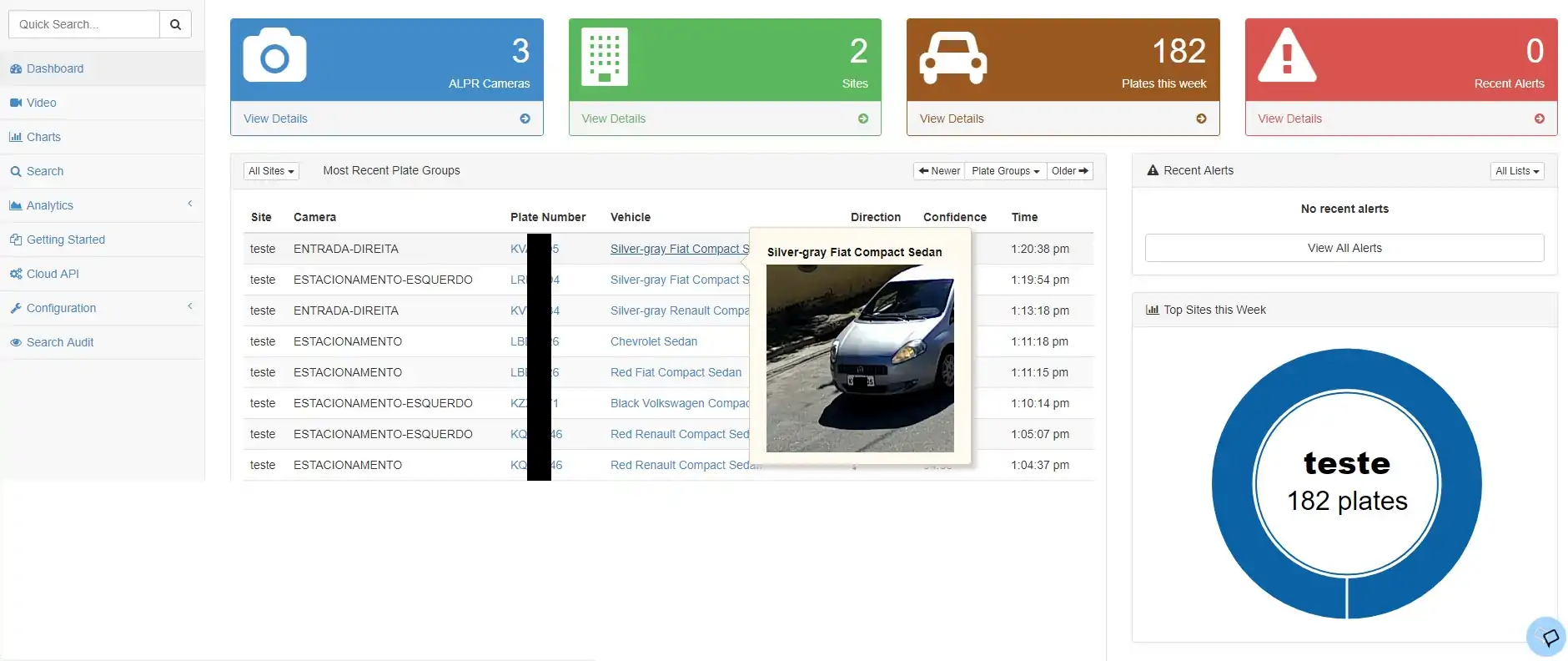
تهانينا ، لقد قمت بتركيب نظام التعرف على لوحة السيارة بنجاح.
تكلف خدمة Openalpr 39 دولارًا لكل كاميرا متصلة بالسحابة.
تهانينا ، يمكنك الآن التعرف على لوحة السيارة باستخدام سطر الأوامر على Ubuntu Linux.
